关于如何安装opencv2.2于VS2010的说明,但其中一般都用了一般的opencv2.2安装文件,而不是opencv2.2 for vs2010,这就涉及到了库的编译等,比较繁琐。而且其中因为opencv2.2和之前的opencv2.1有所不同,所以加载的文件也有所不同。另外vs2010和2008有些设置还是有不同,初学者往往会比较迷糊。这里就再叙述下步骤吧:
1 安装 vs2010。反正我不是用Microsoft Visual C++ 2010 Express Edition,免费的版本总有限制
安装 opencv2.2 for vs2010。这个安装文件中已经有了编译好的库,比较方便。假设安装目录在C:\Opencv2.2
2 配置Windows环境变量Path
将C:\Opencv2.2\bin加入Windows系统环境变量Path中。加入后可能需要注销当前Windows用户(或重启)后重新登陆才生效。
3 设置依赖的库和包含目录和库目录
§ 打开VC++ 2010,创建一个Win32控制台程序opencvhello;
------------------------------------
选择Solution Explorer里的opencvhello项目,点击鼠标右键,选择Properties,在[链接器 LINKER]的[输入INPUT]中;
§ 为项目的Debug配置增加依赖的库:opencv_cv220d.lib opencv_cvaux220d.lib opencv_cxcore220d.lib opencv_highgui220d.lib opencv_ml220d.lib(注意,文件名opencv_core220d.lib可能是cv***d.lib等形式,具体应查看D:\Program Files (x86)\OpenCV\vc2010\lib )
Mike注:当需要CV AUX中的内容,如使用高斯混合模型时,还需要opencv_video220d.lib
§ 为项目的Release配置增加依赖的库:opencv_cv220.lib opencv_cvaux220.lib opencv_cxcore220.lib opencv_highgui220.lib opencv_ml220.lib
***********************************************************************************88
****************************************************************************************
新建项目HelloOpencv

 中 单击
中 单击


opencv_highgui220d.lib
opencv_video220d.lib
opencv_ml220d.lib
opencv_legacy220d.lib
opencv_imgproc220d.lib
#include "cv.h"
#include <cxcore.h>
#include <highgui.h>
int _tmain(int argc, _TCHAR* argv[])
{
IplImage *img = cvLoadImage("funny-pictures.jpg");
cvNamedWindow("Image:",1);
cvShowImage("Image:",img);
cvWaitKey();
cvDestroyWindow("Image:");
cvReleaseImage(&img);
return 0;
}

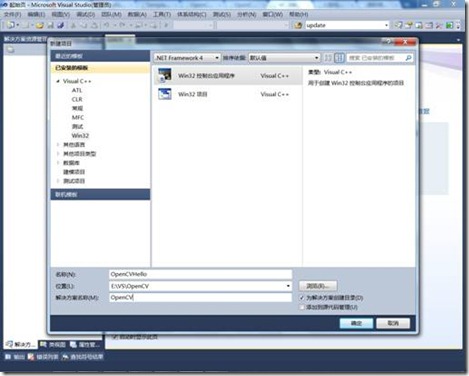
![clip_image002[5] clip_image002[5]](https://images.cnblogs.com/cnblogs_com/zyx2007/201106/201106252153312519.jpg)